PS和AI制作逼真牛奶字
摘要:介绍用Photoshop制作有牛奶泼溅感觉的特效字体的过程。本例中的文字前期是用Illustrator来制作的,其实在Photoshop里面...
介绍用Photoshop制作有牛奶泼溅感觉的特效字体的过程。本例中的文字前期是用Illustrator来制作的,其实在Photoshop里面也一样可以快速完成,完全不影响效果。最终效果如下。

1、打开Illustrator,去视图>显示网格。然后选择矩形工具(M)创建两个正方形及长方形,如下图。
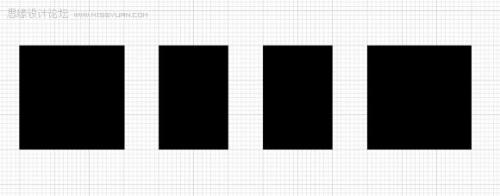
2、创建M,使用钢笔工具(P)在远离中心的两个方格的位置上添加两点。
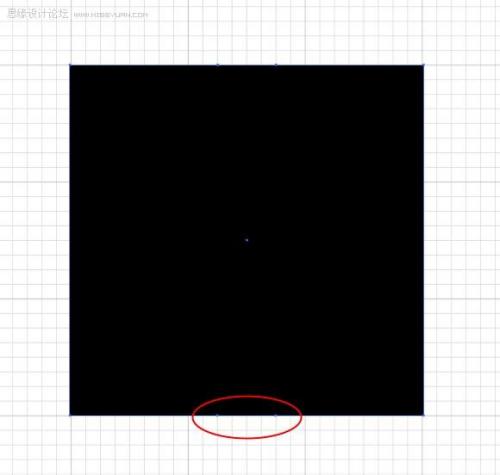
3、再添加两点,把它们向上移两个方格。
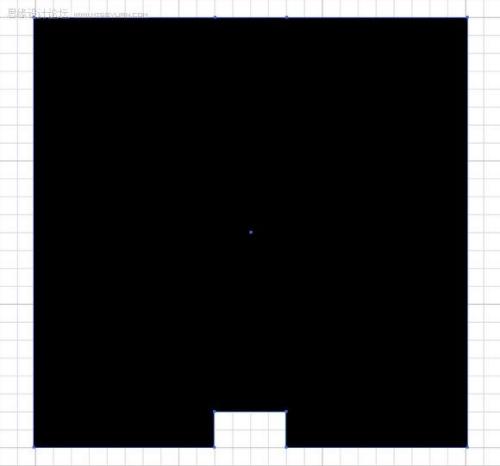
4、现在在中心线上添加另一个点,然后把点向下移动一个方格。参照下图。
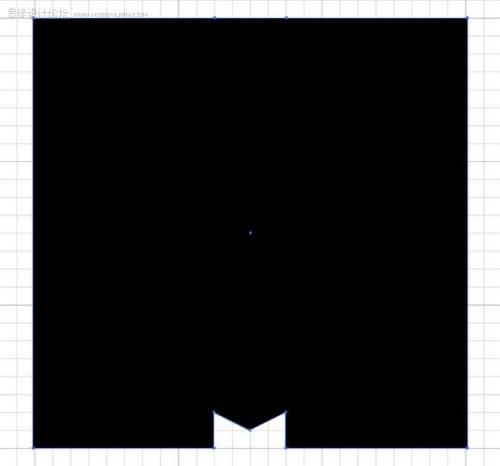
【PS和AI制作逼真牛奶字】相关文章:
下一篇:
PS制作炫彩新年快乐艺术文字效果教程
